چگونه مشکل صفحه نمایش بارگذاری بی نهایت Skyrim را برطرف کنیم؟

روشهای موثر برای حل مشکل بارگذاری بینهایت صفحه نمایش ناامیدکننده Skyrims را بیاموزید و از تجربه بازی روانتر و بدون وقفه اطمینان حاصل کنید.

بسته به ماهیت کارتان، کار از خانه میتواند چالشبرانگیز و سعادتبخش باشد. مردم از ابزارهای تماس تصویری مانند Microsoft Teams ، Zoom، Skype، FaceTime، Google Duo و غیره برای ایجاد جلسات دیجیتال، اتاقهای کنفرانس و بحث درباره ایدههای بالقوه استفاده میکنند. این خدمات امکان تماس های ویدیویی گروهی و چند ویژگی دیگر را فراهم می کند که به شما امکان می دهد محیطی نزدیک به دفتر داشته باشید. با محبوبیت موشکی زوم ، شرط می بندم حتماً فکر کرده اید که آیا بهتر از اسکایپ است یا خیر.

از میان سرویس های ذکر شده، هر دو اسکایپ و زوم عملکردهای مناسبی را برای استفاده حرفه ای ارائه می دهند. اسکایپ بیش از 15 سال است که وجود دارد، در حالی که زوم در فضای سازمانی مورد توجه قرار گرفته است. هر دو شرکت رشد انفجاری را در طول قرنطینه COVID-19 در سراسر مناطق اصلی گزارش کرده اند.
هر دو اسکایپ و زوم اساساً متفاوت هستند و در عین حال در بخشهای اصلی مانند تماسهای ویدیویی، چت و تماسهای گروهی بوق قفل میکنند. در این پست، ما قصد داریم هر دو سرویس را بر اساس عوامل متعددی مانند در دسترس بودن بین پلتفرم، رابط کاربری، ویژگیهای تماس ویدیویی، سهولت استفاده، قیمت، چت و موارد دیگر مقایسه کنیم. بیا شروع کنیم.
در دسترس بودن چند پلتفرم
اسکایپ در همه جا قابل دسترسی است. این سرویس در iOS، Android، Windows 10، Mac، Linux، web، Xbox و Microsoft Outlook وب در دسترس است.
زوم هم عقب نیست. می توانید از این برنامه در iOS، Android، Windows، Mac و به عنوان یک افزونه در مرورگرهای مبتنی بر Chromium و مرورگر فایرفاکس استفاده کنید. همچنین می توانید از آن به عنوان یک افزونه در Microsoft Outlook استفاده کنید.
توجه: مقایسه زیر بر روی مشتریان دسکتاپ زوم و اسکایپ متمرکز شده است زیرا اکثر افراد فقط روی صفحه نمایش بزرگ از آنها استفاده می کنند.
رابط کاربری
در نگاه اول می توان به تفاوت اساسی این دو سرویس پی برد. اسکایپ دارای طراحی بیشتر برنامه چت اول است. در حالی که Zoom به کاربران انگیزه می دهد تا جلساتی ایجاد کنند یا به آن بپیوندند و رویدادهای آینده را پیگیری کنند.

اسکایپ از رابط پیام رسانی معمولی استفاده می کند که در آن موضوعات چت در سمت چپ و مکالمه در سمت راست قرار دارند. برای ایجاد تماس های گروهی، می توانید یک گروه Meet now ایجاد کنید یا یک گروه از صفحه چت ایجاد کنید.
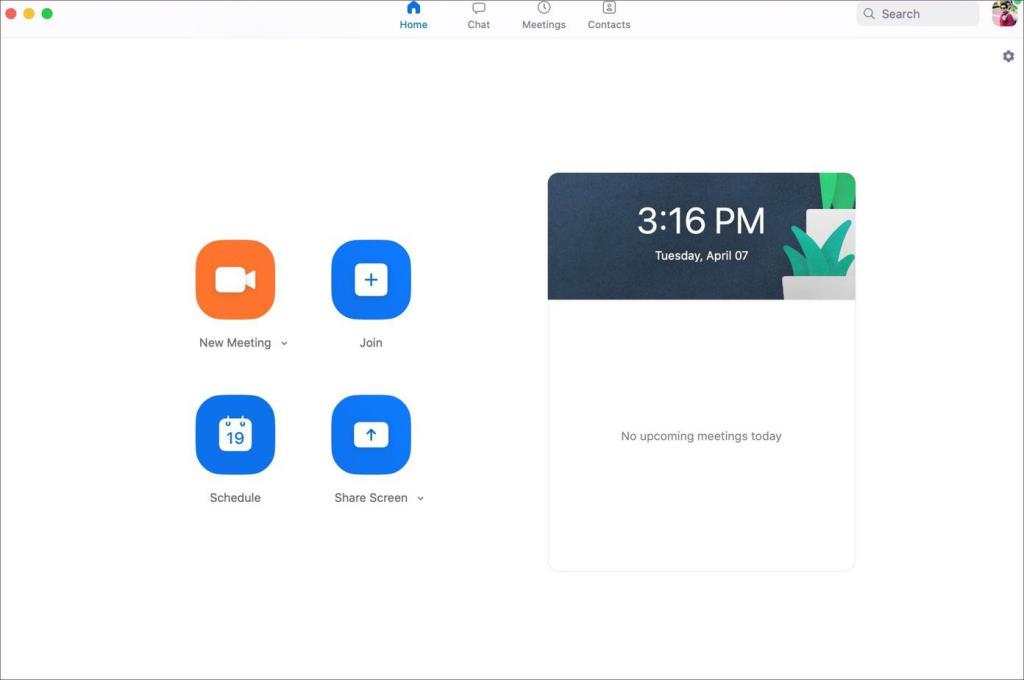
Zoom از رابط کاربری معمولی بسته بندی شده با نماد استفاده می کند که در آن می توانید جلساتی ایجاد کنید یا به آن بپیوندید و از صفحه اصلی بین چت، جلسات و مخاطبین جابه جا شوید. ساده است و کاربران جدید در پیمایش نرم افزار دچار سردرگمی نمی شوند.
ایجاد و پیوستن به تماس های ویدیویی
یکی از دلایل محبوبیت سرسام آور زوم، سهولت استفاده است. این نرم افزار شرکت کنندگان را مجبور به ایجاد یک حساب کاربری نمی کند. فقط می توانید شناسه جلسه مشترک را کپی کنید، آن را در یک مرورگر وب باز کنید و به مکالمه بپیوندید.
با این حال، یک مشکل ذاتی در این روش وجود دارد. هر کسی با شناسه جلسه میتواند به مکالمه ملحق شود و مزاحمت ایجاد کند. و این همان چیزی است که منجر به Zoombombing شد و این شرکت به سرعت اقدامات امنیتی و حفظ حریم خصوصی را برای مبارزه با آن اضافه کرد.
برای جلوگیری از آن، یک رمز عبور جلسه را از منوی ایجاد جلسه اضافه کنید. جدای از آن، می توانید زمان جلسه، تاریخ را اضافه کنید، از بین چندین تقویم انتخاب کنید و گزینه های پیشرفته مانند ضبط جلسات را فعال کنید.
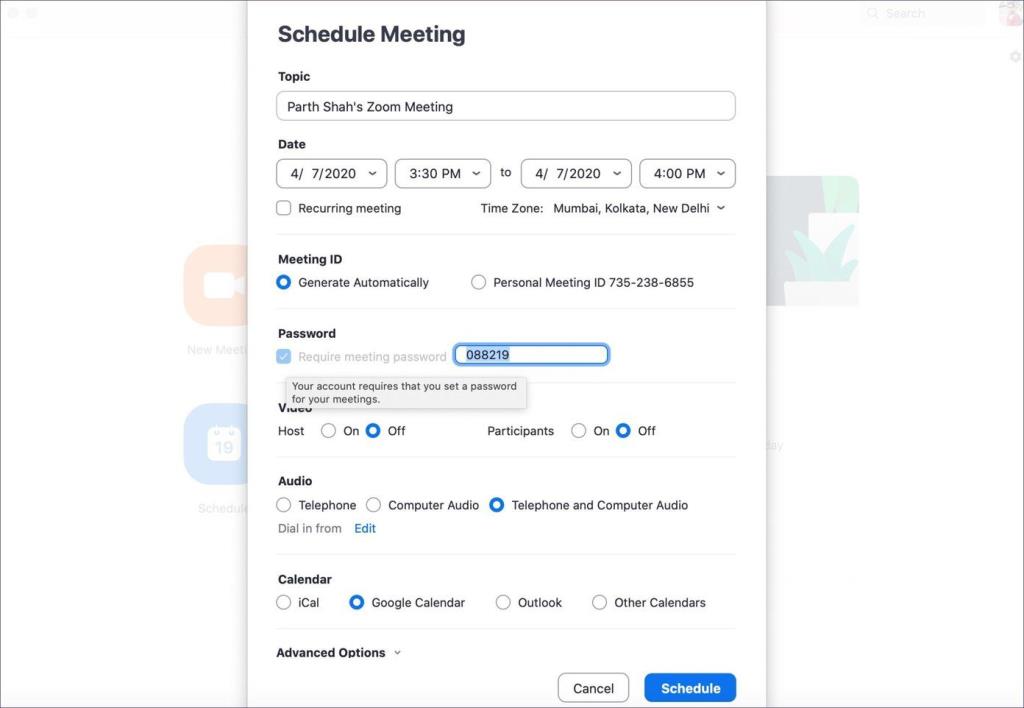
اسکایپ قبلاً یک راه حل پیچیده برای کاربران بی تجربه بود. قبل از ملحق شدن به تماسهای گروهی، باید برای حساب مایکروسافت ثبتنام میکرد. این شرکت اخیراً ویژگی Meet Now را معرفی کرده است که به شما امکان می دهد جلسات بدون دردسر را مستقیماً از وب و بدون ایجاد حساب کاربری یا دانلود نرم افزار ایجاد کنید.
روی دکمه Meet Now ضربه بزنید و نام مربوطه را به جلسه بدهید. افراد را به گروه اضافه کنید یا پیوند دعوت را با دیگران به اشتراک بگذارید. همه می توانند فقط با پیوند دعوت به جلسه بپیوندند، بدون نیاز به ایجاد حساب کاربری. همچنین می توانید یک تماس را در گروه جلسه برنامه ریزی کنید.
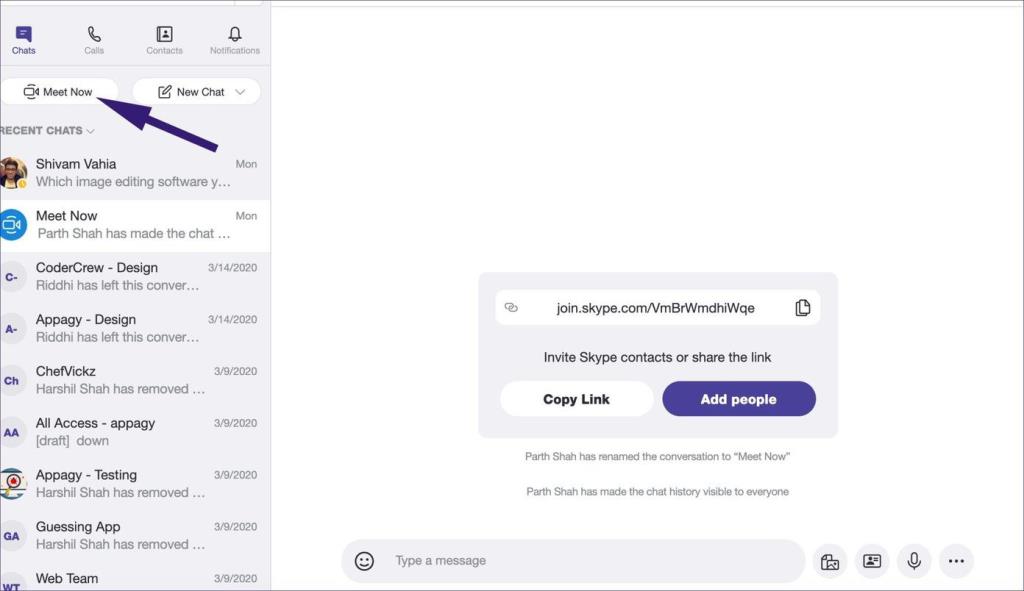
همچنین، میتوانید گروههایی را با کاربران ایجاد کنید و با ضربه زدن روی نماد تماس در بالا، تماس ویدیویی یا صوتی را شروع کنید.
ویژگی های تماس تصویری
بیایید ابتدا در مورد اسکایپ صحبت کنیم. با اسکایپ میتوانید تماسهای ویدیویی گروهی با حداکثر پنجاه نفر به صورت رایگان ایجاد کنید. این سرویس همچنین اشتراک گروهی صفحه نمایش را ارائه می دهد که مکالمه را بهتر از همیشه می کند.
با اسکایپ، میتوانید پسزمینه را محو کنید تا آن اتاق کثیف را پنهان کنید. مترجم اسکایپ یک عملکرد عالی است. مترجم صوتی داخلی می تواند مکالمات زنده را به ده زبان از جمله انگلیسی، اسپانیایی، عربی، روسی، ایتالیایی و غیره تبدیل کند.
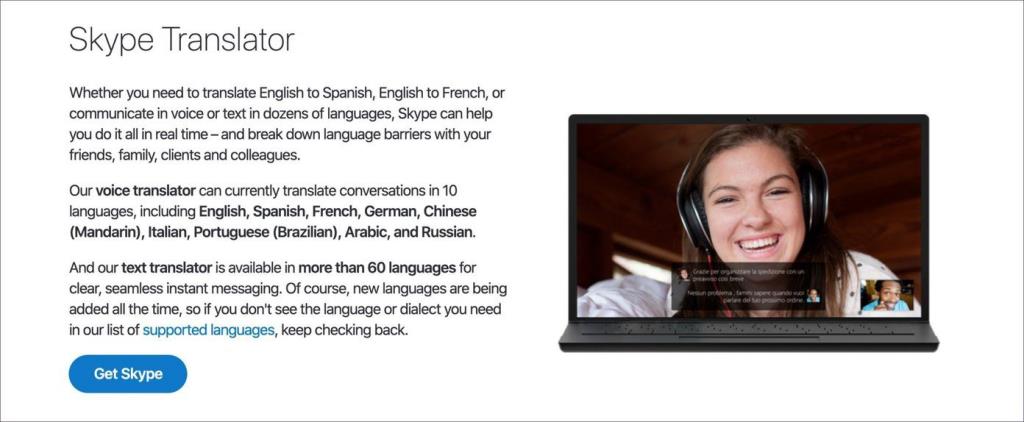
زوم آن را در اینجا میخکوب کرده است. طرح رایگان به شما امکان می دهد با حداکثر صد شرکت کننده ارتباط برقرار کنید. برنامه های پولی این تعداد را به هزار کاربر منتقل می کند. Zoom همچنین از اشتراکگذاری صفحه پشتیبانی میکند، که همیشه برای ادمینها مفید است تا جنبههای خاصی از مکالمات را توضیح دهند.
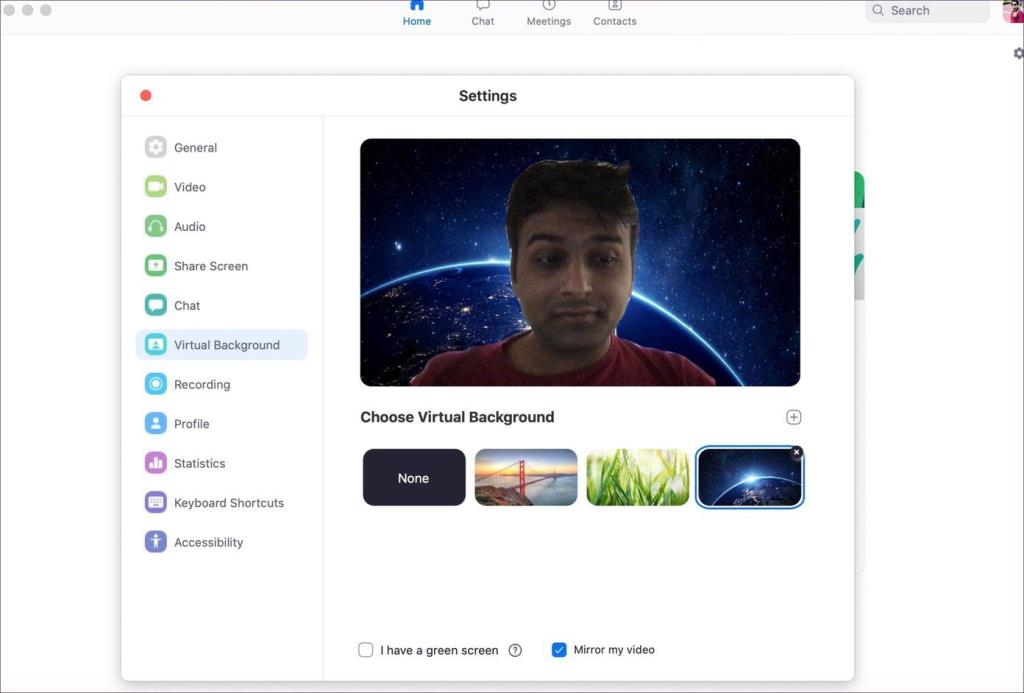
شرکت کنندگان می توانند از ضبط صفحه داخلی برای تماشای جزئیات جلسه استفاده کنند. زوم با حذف پسزمینه جلوتر است. میتوانید پسزمینه مجازی ویدیو را به هر تصویر داخلی تغییر دهید یا یکی را از گالری انتخاب کنید. این یک لمس متمایز اضافه می کند و اجرای آن بهتر از محو کردن پس زمینه است.
توابع دیگر
اسکایپ سایر خدمات مرتبط مایکروسافت مانند OneDrive و برنامه های آفیس را ادغام می کند. در مورد امنیت، این شرکت از رمزگذاری سرتاسر استاندارد صنعتی برای ایمن نگه داشتن مکالمات استفاده می کند.
من تابع نظرسنجی را دوست دارم. می توانید به سرعت نظرسنجی ایجاد کنید و آنها را در گروه ارسال کنید تا نظر همه را جمع آوری کنید. آنها به اندازه برنامه های نظرسنجی اختصاصی قدرتمند نیستند، اما کار را انجام می دهند.
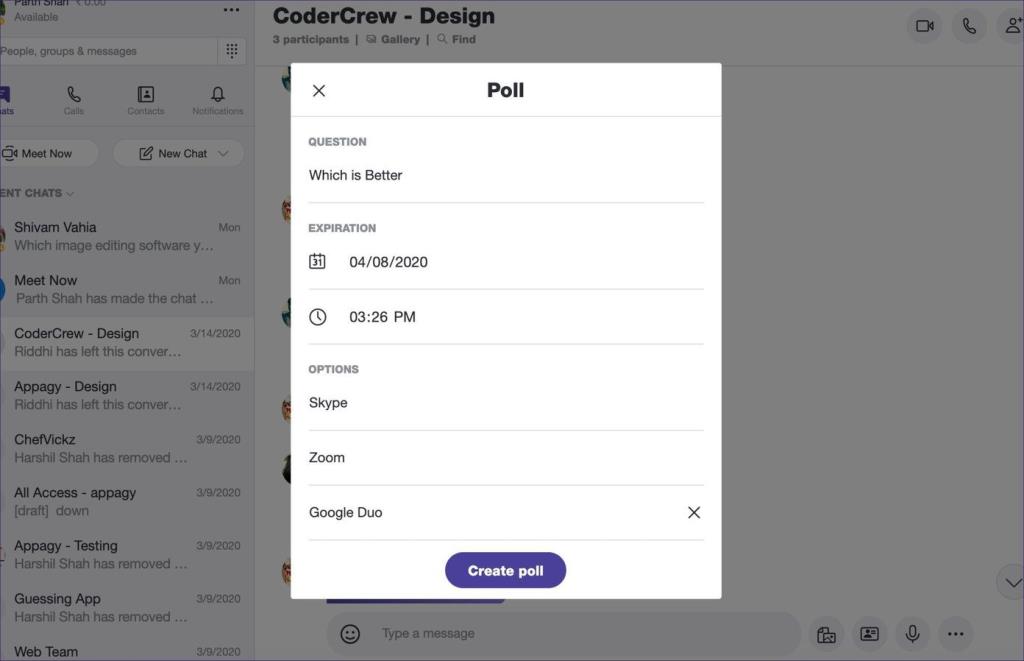
زوم اخیراً به مسیریابی اطلاعات کاربر به سرورهای چین اعتراف کرده است. این شرکت اعلام کرد که توسعه ویژگیهای جدید را به حالت تعلیق در میآورد و متعهد شد که روی تشدید کنترل امنیتی این سرویس تمرکز کند.
در مورد ویژگی ها، عملکرد اتاق انتظار را ارائه می دهد که به شما امکان می دهد کارمندان را در صف انتظار نگه دارید. در هنگام انجام مصاحبه ها مفید است. Zoom از ادغام صدها برنامه، از جمله برخی از نامهای محبوب مانند Slack، Microsoft Teams، Gmail، Google Drive، Zapier و غیره پشتیبانی میکند.
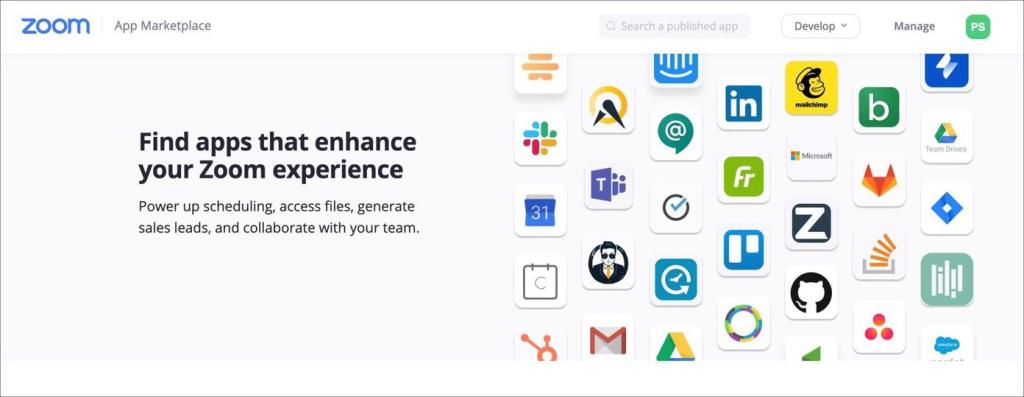
قیمت گذاری
اسکایپ اکثرا رایگان است. فقط زمانی که می خواهید با استفاده از این سرویس با شماره های غیر اسکایپ یا تلفن ثابت تماس بگیرید، باید پول پرداخت کنید. با اشتراک آفیس 365 ، 60 دقیقه اعتبار رایگان اسکایپ برای استفاده از این عملکرد دریافت می کنید.
Zoom بسته های متنوعی را ارائه می دهد. طرح اولیه رایگان است و به شما امکان می دهد یک جلسه با حداکثر صد شرکت کننده به مدت 40 دقیقه ایجاد کنید. برنامه های حرفه ای از 15 دلار در ماه برای هر میزبان شروع می شود.
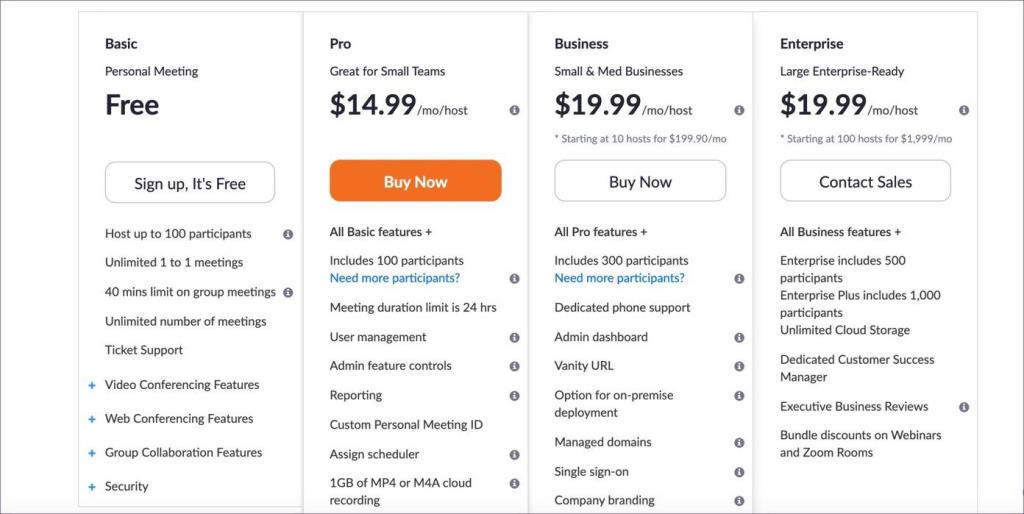
جلسات دیجیتالی در حال حرکت ایجاد کنید
همانطور که از مقایسه بالا می بینید، زوم و اسکایپ هر دو خدمات عالی برای ایجاد جلسات دیجیتال هستند. اسکایپ محبوب است، دارای عملکرد چت قوی و عملکردهای مکالمه ویدیویی کافی است. زوم با چندین ویژگی مانند پس زمینه مجازی، سهولت استفاده و ضبط صفحه نمایش خلاقانه است.
بعدی: از پیشنهاد Zoom راضی نیستید؟ پست زیر را بخوانید تا هفت بهترین جایگزین زوم را برای خود بیابید.
روشهای موثر برای حل مشکل بارگذاری بینهایت صفحه نمایش ناامیدکننده Skyrims را بیاموزید و از تجربه بازی روانتر و بدون وقفه اطمینان حاصل کنید.
من نمی توانم به طور ناگهانی با صفحه نمایش لمسی شکایت HID خود کار کنم. من نمی دانم چه چیزی به کامپیوتر من ضربه زده است. اگر شما هستید، در اینجا چند راه حل وجود دارد.
این راهنمای کامل را بخوانید تا با روشهای مفید ضبط وبینارهای زنده در رایانه شخصی آشنا شوید. ما بهترین نرم افزار ضبط وبینار و ابزارهای ضبط صفحه نمایش بالا و فیلمبرداری را برای ویندوز 10، 8، 7 به اشتراک گذاشته ایم.
آیا به طور تصادفی روی دکمه اعتماد در پاپ آپی که پس از اتصال آیفون خود به رایانه ظاهر می شود کلیک کرده اید؟ آیا می خواهید به آن رایانه اعتماد نکنید؟ سپس، فقط مقاله را مرور کنید تا بیاموزید چگونه به رایانه هایی که قبلاً به آیفون خود وصل کرده اید اعتماد نکنید.
آیا می خواهید بدانید که چگونه می توانید Aquaman را استریم کنید حتی اگر در کشور شما برای پخش جریانی در دسترس نباشد؟ ادامه مطلب را بخوانید و تا پایان پست، میتوانید از آکوامن لذت ببرید.
یاد بگیرید که چگونه به راحتی یک صفحه وب را به عنوان PDF ذخیره کنید و روش ها و ابزارهای مختلفی را برای تبدیل محتوای وب به فایل های PDF قابل حمل برای دسترسی آفلاین و به اشتراک گذاری کشف کنید.
یادداشت ها را به اسناد PDF خود اضافه کنید - این راهنمای جامع به شما کمک می کند تا با روش های مختلف یادداشت هایی را به یک سند PDF اضافه کنید.
این وبلاگ به کاربران کمک می کند تا درایور Logitech G510 را دانلود، نصب و به روز کنند تا مطمئن شوند که می توانند از ویژگی های این صفحه کلید لاجیتک به طور کامل استفاده کنند.
مراحل عیبیابی و روشهای اثباتشده برای مقابله با مشکلات تاخیر در Rainbow Six Siege را کاوش کنید تا از تجربه بازی روانتر و لذتبخشتر اطمینان حاصل کنید.
این وبلاگ به گیمرها کمک می کند تا در League of Legends منطقه را تغییر دهند و از مناطق مختلف در سراسر جهان بازی کنند.









